Non ottenere l'aggiornamento di Windows 10 novembre? Installalo manualmente (Aggiornato)
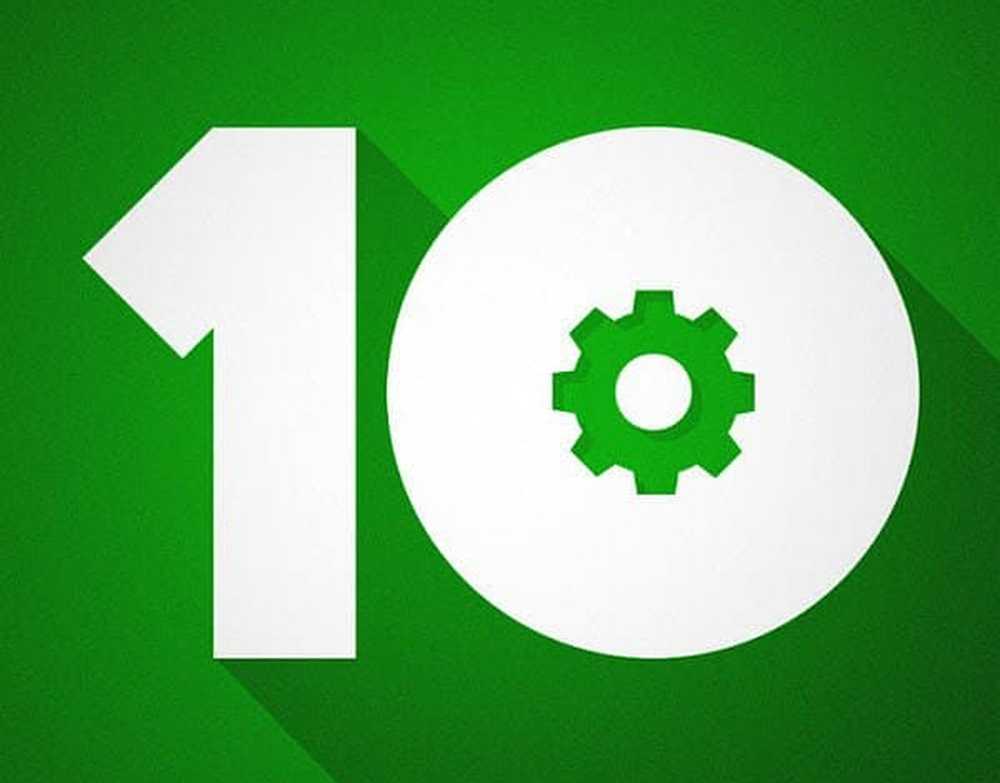
Aggiornamento 24/11/2015: OK, Microsoft ha ancora una volta aggiunto l'aggiornamento di novembre a MCT. Queste istruzioni ora funzioneranno come descritto di seguito. Per ulteriori informazioni, leggi la dichiarazione ufficiale di Microsoft in merito al problema: Aggiornamento di Windows 10 novembre ripristinato su MCT e Windows Update.
Aggiornamento 22/11/2015: Microsoft ha strappato l'aggiornamento di novembre dal MCT. L'azienda ha fatto questo sabato tranquillamente, quindi almeno per il momento non sarà possibile aggiornare alla versione 1511 Build 10586 usando questo metodo. Per ulteriori informazioni, leggi il nostro articolo: Microsoft tira l'aggiornamento di Windows 10 novembre.
Perché non ricevo l'aggiornamento di Windows 10 novembre?
La prima cosa da sottolineare è che non tutti vedranno questo aggiornamento come Gabe Aul pubblicato su Twitter. Quindi, se si può essere pazienti, l'aggiornamento dovrebbe arrivare tramite Windows Update nei prossimi giorni o due.
Microsoft ha fornito alcuni scenari sul motivo per cui potresti non vedere l'aggiornamento ancora nella sua pagina delle domande frequenti sull'aggiornamento di novembre mostrata nella foto qui sotto.

Qualunque sia la ragione per cui non vedi l'aggiornamento di novembre, potresti non voler aspettare. In questo caso, non preoccuparti, è facile eseguire l'aggiornamento manualmente.
Nota: Come sempre, prima di passare a questo tipo di importante aggiornamento del sistema, assicurarsi di adottare precauzioni adeguate, eseguire il backup dei file e creare un backup del sistema. Inoltre, questo NON eseguirà un'installazione pulita e cancellerà le tue app o i tuoi dati. Ti aggiornerà solo al nuovo aggiornamento di novembre.
Installa manualmente l'aggiornamento di Windows 10 novembre
Scarica lo strumento di creazione multimediale di Microsoft, basta scorrere la pagina verso il basso per scaricarlo.

Successivamente avvia il file MediaCreationTool.exe appena scaricato.

Quando viene visualizzata la procedura guidata, la selezione predefinita sarà Aggiorna ora questo PC (che è esattamente quello che vuoi fare) e seleziona Avanti. Non scegliere la seconda opzione come quella per la creazione di file multimediali per eseguire un'installazione pulita.

Continua seguendo la procedura guidata e accetta i termini della licenza. Attendi che lo strumento controlli i server Microsoft per l'ultima versione di Windows 10, ovvero l'aggiornamento di novembre, e scarica i bit. La quantità di tempo necessaria per scaricare e installare l'aggiornamento richiederà un bel po 'di tempo, quindi prendi un caffè o una birra mentre aspetti.

Il sistema si riavvierà e seguirà il processo di aggiornamento. Al termine, avviare la finestra di dialogo Esegui dal menu di accesso rapido nascosto e genere: winver e premi Invio.

Ecco qua! Ora hai l'aggiornamento di novembre - Windows 10 versione 1511 Build 10586.3.





